Cómo Hacer Una Lista Numerada En PowerPoint
De forma predeterminada, las diapositivas de PowerPoint utilizan una lista de viñetas, pero por supuesto podemos cambiarlo a un párrafo simple con texto o utilizar listas numeradas en su lugar.
Las viñetas y números en PowerPoint nos permiten organizar los textos de forma que sean más claros durante la presentación. Estos elementos son muy utilizados en las presentaciones y por ello vienen activados por defecto. Las viñetas normales son muy adecuadas para listados en los que no hay una preferencia, pero en el caso de la numeración, es muy útil en los casos en que tenemos que seguir una secuencia de pasos.
También podemos utilizar las listas de varios niveles, combinando números y viñetas.
Pero la forma más sencilla de crear una lista numerada en PowerPoint es haciendo clic en el icono de lista numerada dentro del menú Insertar.
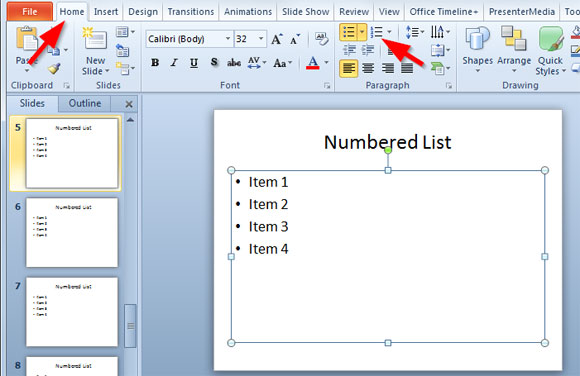
Para ello tan sólo tenemos que seleccionar la lista de viñetas y después el tipo de lista se modificará. Seguidamente podemos ver una lista numerada sencilla donde ponemos los números del uno al cuatro.
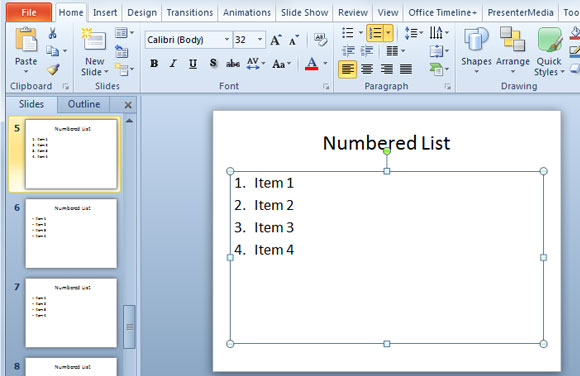
Modificando el número de inicio en una lista numerada
En algunos casos es necesario modificar el número inicial en una lista numerada. Esto es útil por ejemplo cuando tenemos que continuar una misma lista en varias diapositivas. Para conseguirlo tenemos que hacer clic con el botón derecho del ratón y después en Numeración y viñetas y, finalmente en Numeración.
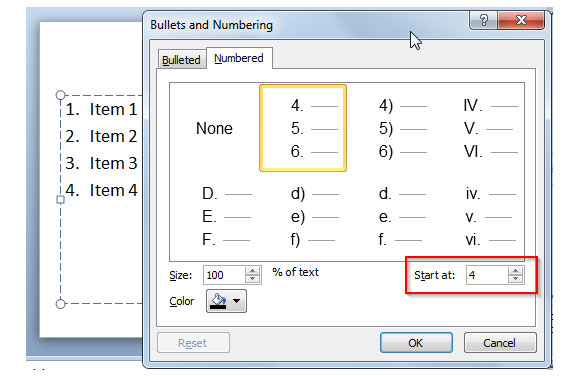
Aquí podremos ver el valor Comenzar. Modificando este valor, veremos que podremos elegir el número inicial de la lista.
Para más información no dude en leer nuestro artículo original How to make a Numbered List in PowerPoint 2010

 Gold PowerPoint Template
Gold PowerPoint Template Office PowerPoint Template
Office PowerPoint Template Investor PowerPoint Template
Investor PowerPoint Template Management PowerPoint Template
Management PowerPoint Template Team Building Template
Team Building Template Project Management
Project Management